软件是一系列按照特定顺序组织的计算机数据和指令的集合 。一般来讲软件被划分为编程语言、系统软件、应用软件和介于这两者之间的中间件 。硬件是“计算机硬件”的简称 。与“软件”相对,电子计算机系统中所有实体部件和设备的统称 。在今天WinRAR的使用教程中,我们将着重来为大家介绍WinRAR软件的查找功能 。那么,我们可以使用WinRAR的查找功能查找什么内容呢?相信许多WinRAR用户都非常想知道这个问题的答案,下面,就一起来看看今天的WinRAR软件3个查找功能介绍 。希望这些查找功能可以帮到大家!
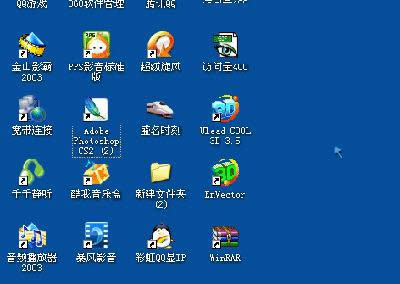
文章插图
WinRAR
1、查找特定名称的文件;
点击主窗口工具栏的“查找”按钮打开“查找文件”窗口(如图),在“要查找的文件名”中输入文件名或含有通配符的文件名即可找到相应文件 。在不同类型的文件名之间加上空格可同时查找不同类型的文件 。如图中输入的是“ .htm ﹖﹖.html”,这时就可以找出目标文件夹中所有扩展名为.htm的文件和主文件名为两个字符且扩展名为“.html”的文件 。
2、查找包含特定内容的文件;
要查找具有特定内容的文件,只须在“要查找的字符串”一项中输入目标文件所包含的特定字符串即可 。它查找的目标文件类型除“.htm” 、“.html”外,还支持“.txt”、 “.doc”、 “.rtf” 、“.wps”等等 。
3、从压缩文件中查找;
【WinRAR软件3个搜索技巧介绍】一般查找工具并不支持在压缩文件中查找,即使支持也往往对压缩格式有所限制 。这也是我向你推荐WinRAR作为查找助手最重要的原因 。如需在压缩文件中查找,只要选中“在压缩文件中查找”复选框即可 。当然,你也可以指定压缩文件类型 。
推荐阅读
- WinRAR软件防范运用的设置办法
- WinRAR压缩软件的25个文件压缩技巧
- 运用WinRAR给电脑杀毒的办法
- 搜狗输入法不能打出中文处理办法_搜狗输入法
- u盘一直提示格式化的处理办法
- U盘怎样装系统?U盘装win8系统的图文详细教程
- 容易百宝箱运用图文详细教程
- WinRAR文件解压时提示c盘空间不足的处理办法
- 提高WinRAR运用效率的2个技巧












